Les produits Matter commencent à devenir de plus en plus populaires. Si il est facile de les utiliser avec les assistants vocaux, les possibilités d’automatisation sont assez limitées. Pour aller plus loin et bénéficier d’une plus grande souplesse, l’utilisation de Matter avec Home Assistant est recommandé. découvrons comment associer les deux.




Table of Contents
Tout d’abord, lorsque vous choisissez des appareils intelligents qui utilisent la norme Matter, vous devez être très prudent.

Ils utilisent généralement la technologie Wi-Fi ou Thread. Vous pouvez facilement les identifier sur l’emballage de l’appareil, où sont indiqués Matter ainsi que Wi-Fi ou Thread.
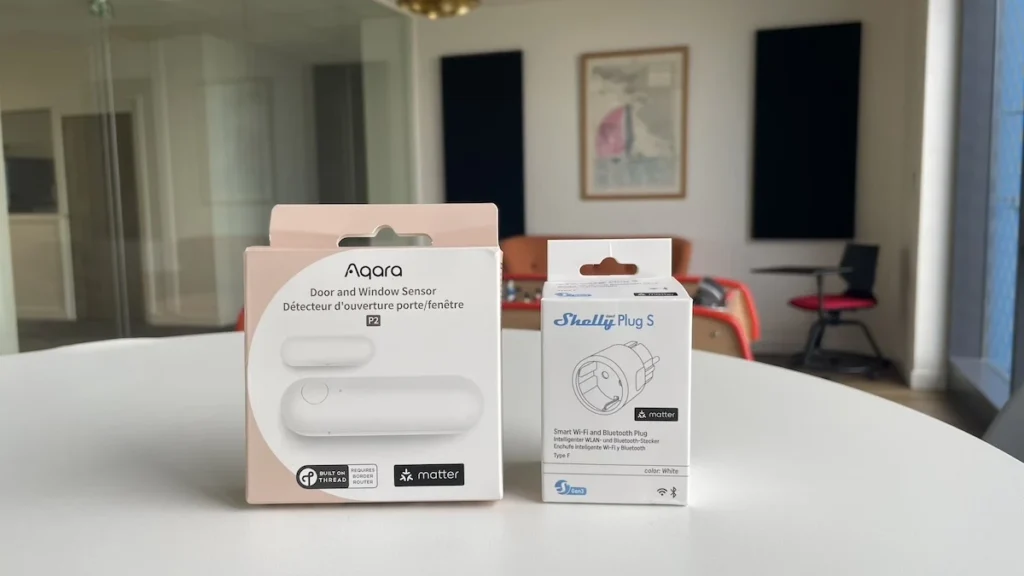
Conditions préalables à l’utilisation de Matter avec Home Assistant
Nous allons voir comment intégrer deux types d’appareils Matter à Home Assistant. Sur mon exemple j’utilise un capteur d’ouverture Matter Thread Aqara et une prise intelligente Matter Wi-Fi de Shelly.

Pour la prise, vous avez besoin que du hub domotique Home Assistant Green.

Pour le capteur d’ouverture qui utilise la technologie Thread, similaire à bien des égards à la technologie Zigbee, vous aurez besoin, en plus de votre hub domotique Home Assistant Green, d’un « Thread Border Router ».

Pour se faire vous devrez utiliser un dongle Home Assistant ZBT-1.

Dans mon exemple, je vais considérer que je démarre une nouvelle installation des appareils Matter avec Home Assistant, vous pouvez donc suivre ces étapes si c’est également votre cas.

Dans un premier temps nous devons aller sur le site http://homeassistant.local:8123. Pour vous assurer que tout fonctionne correctement, la première étape consiste à mettre à jour Home Assistant Core et Home Assistant OS afin de bénéficier des dernières fonctionnalités et optimisations de Matter. Avant cela, je vous recommande vivement de créer une copie de sauvegarde, au cas où un problème surviendrait dans votre installation.

Allez dans « Paramètres », nous pouvons donc voir les mises à jours disponibles.

Cliquer sur « Mettre à jour ».

Vous devrez mettre à jour le core ainsi que le système d’exploitation.

Ensuite, vous devrez disposez de la version 16 d’iOS ou d’une version plus récente sur votre téléphone si vous avez un iPhone ou de la version 8.1 ou d’une version plus récente si vous avez un téléphone Android.

Il vous faudra ensuite installer ou mettre à jour l’application « Home Assistant » sur votre téléphone.

Il est nécessaire d’utiliser le Bluetooth sur votre téléphone pour connecter les appareils à « Home Assistant » car ces appareils utilisent souvent cette technologie lors de l’appairage.

Une fois reliés, ils communiqueront par Wi-Fi ou par Thread.

Vous devrez également être connecté au même réseau Wi-Fi sur votre téléphone pour réussir à coupler les appareils Matter avec Home Assistant.

Nous allons tester une prise WIFI Matter.

Accédez à l’interface de notre hub domotique Home Assistant Green et aller dans « Paramètres ».

Allez ensuite dans « Appareils et services ».

Puis, « Ajouter une intégration ».

Nous cherchont « Matter » dans la barre de recherche.

Ne désactivez pas l’option « Utiliser le module complémentaire officiel du superviseur de Matter Server » et cliquez sur « Soumettre ».

Cliquer ensuite sur « Terminer »

Sur votre téléphone, ouvrez l’application Home Assistant et allez dans la section « Paramètres ».

Puis, « Appareils et services ».

« Ajouter une intégration »

« Matter (BETA) »

« Ajouter un appareil Matter »

Vous devez choisir l’option « Non. il est nouveau » si nous n’utilisons pas notre dispositif Matter avec un autre contrôleur.

Scannez ensuite le code QR sur votre prise intelligente matter.

Ce code QR se trouve généralement sur la prise, également dans le manuel d’instructions ou sur une feuille qui se trouve dans l’emballage.

À ce moment, notre appareil Matter doit être en mode d’association. Pour ma prise, cela signifie que je dois la brancher à une source d’alimentation et, si nécessaire, appuyez sur son bouton physique pendant quelques secondes pour l’activer en mode association.

C’est fait, après quelques secondes, mon périphérique Matter Wi-Fi est désormais disponible dans Home Assistant.

Vous pourrez dès maintenant contrôler votre prise, n’importe où dans le monde.

Comment configurer Matter by Thread
Pour utiliser un appareil Matter avec la technologie Thread, comme je l’ai indiqué, nous aurons besoin d’un border router Thread, que nous devons intégrer à Home Assistant. Dans mon exemple, j’utiliserai le dongle Home Assistant ZBT-1, qui est le dongle officiel de Nabu Casa, la société derrière le projet Home Assistant. Cela me garantit probablement une compatibilité optimale au fil du temps.

Je vais insérer mon dongle ZBT-1 dans le port USB de mon hub domotique Home Assistant Green.

Maintenant, dans l’interface de Home Assistant, allez dans « Paramètres ».

Puis, « Appareils et services ».

Vous voyez le dongle ZBT-1, vous cliquerez donc sur « Ajouter ».

Dans la fenêtre qui apparaît, cliquez sur « Thread ».

Cela entraînera l’installation d’OpenThread Border Router. Il suffit ensuite de cliquer sur « Envoyer ».

Maintenant cliquez sur « Terminez ».

Sous « Paramètres » et « Appareils et services », vous avez l’option « Thread » et pouvez cliquer sur « Ajouter ».

Cliquez maintenant sur « Validé ».

« Terminer »

Depuis votre téléphone, vous accéderez à l’application « Home Assistant » et allez dans « Paramètres ».

« Appareils et services ».

Allez sur « Thread ».
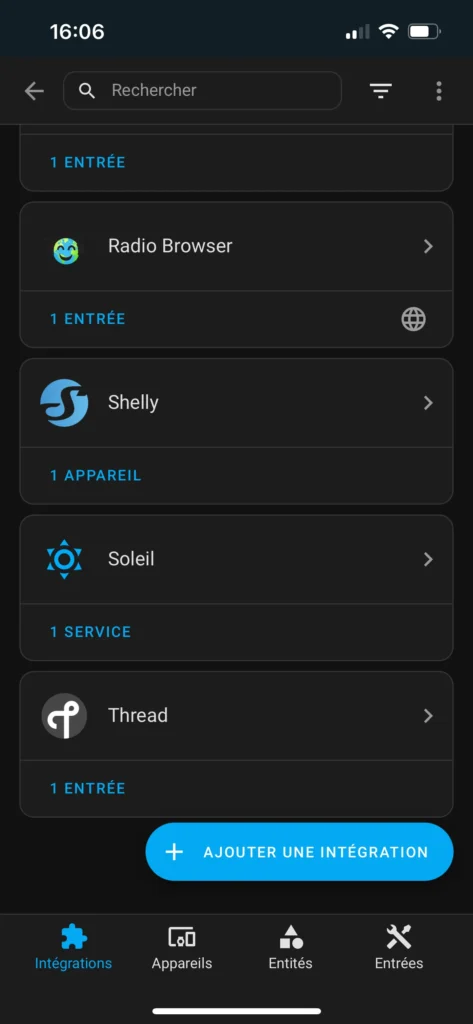
Puis, sur « Configurer ».

Cliquez ensuite sur « Envoyer les informations d’identification au téléphone ». Cela vous permettra de partager les informations d’identification avec votre téléphone.

Vous pouvez maintenant ajouter des appareils Matter sur Thread.

Sur l’application Home Assistant accédez à « Paramètres ».
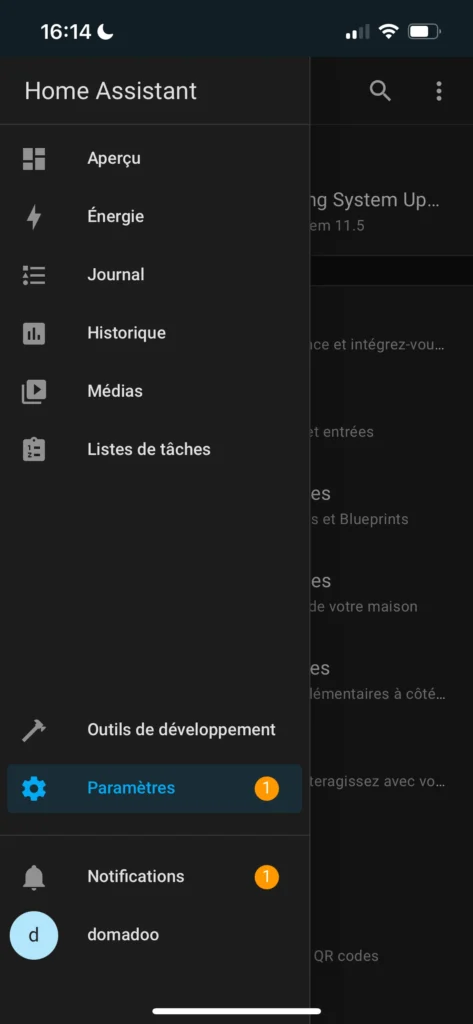
« Appareils et services »

« Ajouter une intégration »

« Ajouter un appareil Matter »

Vous sélectionnez l’option « Non. C’est nouveau » si vous n’utilisez pas votre dispositif Matter avec un autre contrôleur.

Scannez le code QR de l’accessoire Aqara

Maintenant que c’est fait, il devrait apparaître dans l’interface de Home Assistant.

Vous pourrez ainsi connaître l’état de votre porte ou de votre fenêtre, ouverte ou fermée, où que vous soyez dans le monde, directement sur votre téléphone.

Comment utiliser les appareils Matter avec d’autres plateformes (Multi-Fabric)
Une fois vos appareils intelligents Matter connectés à Home Assistant, l’avantage de Matter est de pouvoir unifier votre maison intelligente avec d’autres écosystèmes sans complications, grâce à la fonctionnalité Multi-Fabric. Ainsi, dans mon exemple, nous profiterons de la fonction Multi-Fabric avec les assistants vocaux Google Home.

Pour relier les appareils Matter à d’autres écosystèmes compatibles, allez dans « Paramètres » à partir de l’interface de Home Assistant.

« Appareils et services »

Sous « Matter », cliquez sur « Appareils ».

Vous accédez à un dispositif.

Cliquez maintenant sur « Partager l’appareil ».

Cliquez à nouveau sur « Partager l’appareil ».
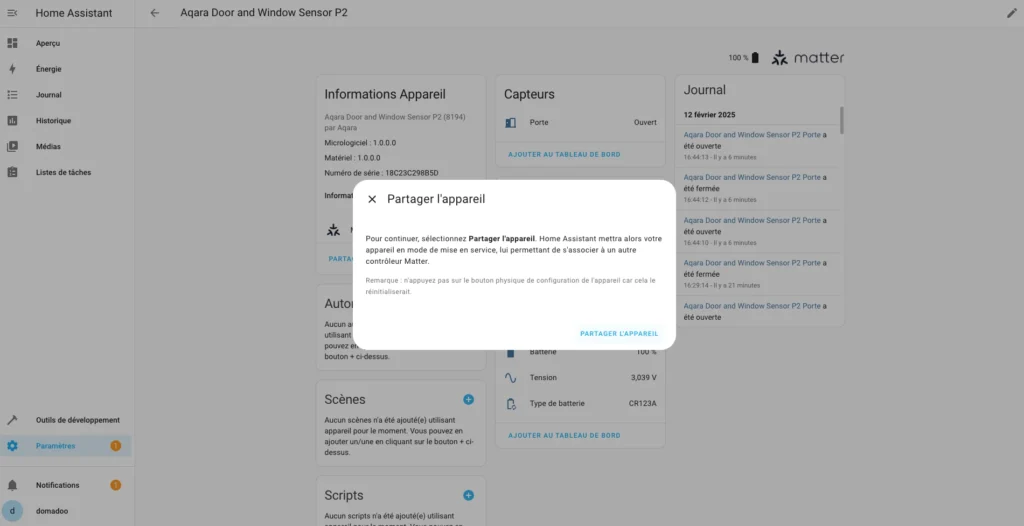
Vous disposer maintenant d’un QR code avec un code en dessous.

Allez maintenant sur votre téléphone dans l’application « Google Home » pour ma part et cliquez sur « Ajouter ».

« Appareil compatible avec matter »

Scanner ensuite le QR code. (Si cela ne fonctionne pas tapez le code en dessous du QR code).

Votre accessoire est maintenant ajouté à votre application « Google Home ».

Vous pouvez changer le nom de l’appareil si vous souhaitez sinon cliquer sur « Continuer ».

Suivre la même étape pour l’autre appareil.

Comme vous pouvez le constater, que l’on utilise un appareil Matter Wi-Fi ou Matter Thread, cela n’affecte en rien la possibilité de les connecter à d’autres plateformes, car tout est déjà configuré dans Home Assistant, et nous avons notre Thread Border Router ainsi que notre dongle ZBT-1 intégrés dans Home Assistant.

J’ai donc maintenant le contrôle de mes appareils intelligents dans Home assistant et Google Home. Vous pouvez également continuer à connecter ces appareils Matter à d’autres écosystèmes compatibles, afin de bénéficier d’une expérience unifiée de la maison intelligente de manière durable.












